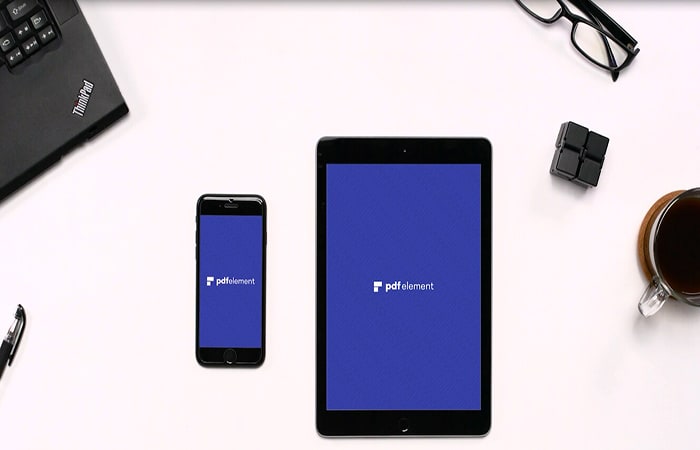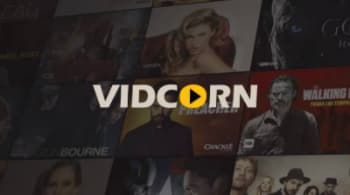Vuoi sapere quali sono i migliori programmi per sottolineare PDF? La comparsa di nuovi programmi e applicazioni rende ogni giorno più comodo lavorare con i documenti.
È possibile utilizzare varie applicazioni per modificare, sottolineare, annotare file PDF ed eseguire altre operazioni di elaborazione. In questo articolo, ti lasceremo con i 5 migliori programmi di evidenziazione PDF gratuiti per iPhone e iPad.
I 5 migliori programmi per PDF
Come accennato all’inizio, i programmi per modificare PDF si sono evoluti e ci sono migliaia di alternative che possono essere utilizzate per apportare questo tipo di modifiche ai tuoi documenti, questi sono i 5 programmi per sottolineare PDF che abbiamo trovato per te:
Potrebbe interessarti anche: 7 alternative a Espapdf ora che non funziona
1. Elemento PDF
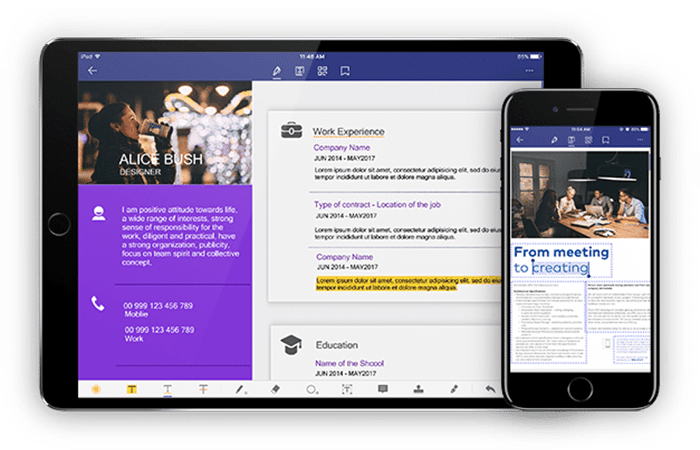
elemento PDF per iOS è uno dei migliori software di sottolineatura PDF per iPad e iPhone. Il programma fornisce un’ampia varietà di strumenti di annotazione, che includono evidenziazione, sottolineatura, matita, note a piè di pagina e forme.
PDFelement per iOS è la migliore app di annotazione PDF per iPhone e iPad. Il programma ha grandi funzionalità e molti altri vantaggi. Il software ti aiuterà a modificare e annotare facilmente i file PDF, barrare ed evidenziare le parti necessarie del testo, aggiungere note, timbri, commenti, ecc.
Inoltre, questo strumento ti aiuta ad aggiungere testo ai moduli che possono essere compilati, in modo da poter disegnare facilmente una firma PDF personale sui dispositivi iOS 11/10/9/8/7.
Dopo aver annotato PDF, l’applicazione consente di convertire i file in vari formati, inclusi Excel, Word e PowerPoint, preservando il disegno originale. Questo editor PDF ti consente di rivedere e modificare documenti PDF ovunque tu sia.
Inoltre, l’applicazione ti aiuta a mantenere i tuoi documenti PDF in un ordine conveniente e, se necessario, a convertirli in un unico file per un facile recupero.
Come usare l’editor PDF su iPad e iPhone
Ora spiegheremo un po’ come utilizzare l’editor PDF elemento PDF, segui i passaggi seguenti per imparare a modificare, modificare, copiare, sottolineare e svolgere le funzioni che desideri:
- Passaggio 1: apri il file PDF sull’iPad: Apri l’app elemento PDF sul tuo iPhone o iPad. I tuoi documenti verranno visualizzati nell’elenco dei documenti locali.
- Passo 2: Quindi apri il PDF che devi annotare o evidenziare sul tuo iPad o iPhone.
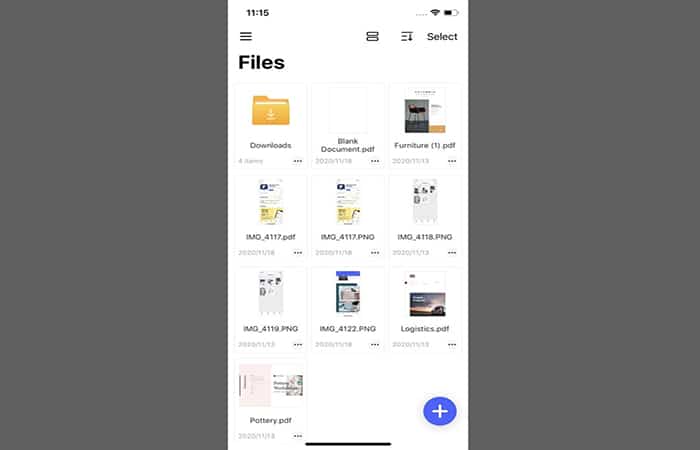
- Passaggio 3. Fare clic su “Strumenti” per creare annotazioni PDF: Dopo aver aperto il file PDF nel programma, è necessario fare clic sull’icona “Tre punti” sul lato sinistro dello schermo.
- Passaggio 4: Nella barra dei menu in basso, troverai strumenti di markup che includono l’evidenziazione del testo, l’aggiunta di note, testo scritto, schizzi a matita, forme, timbri e altro.
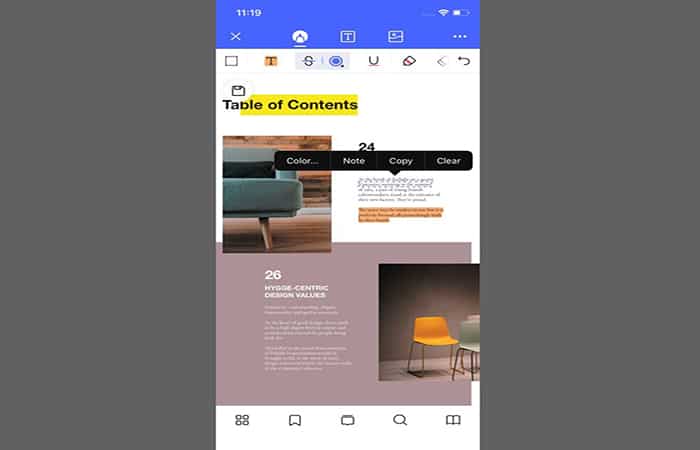
- Passaggio 5: Evidenzia, sottolinea e barra il testo in PDF: Nella scheda Evidenziare, puoi selezionare il Strumenti di evidenziazione, Sottolinea e barra per contrassegnare i testi PDF.
- Passaggio 6: Seleziona con il dito la parte di testo del file PDF che desideri evidenziare / sottolineare / barrare.
- Passaggio 7: selezionare la parte del testo in cui si desidera inserire annotazioni.
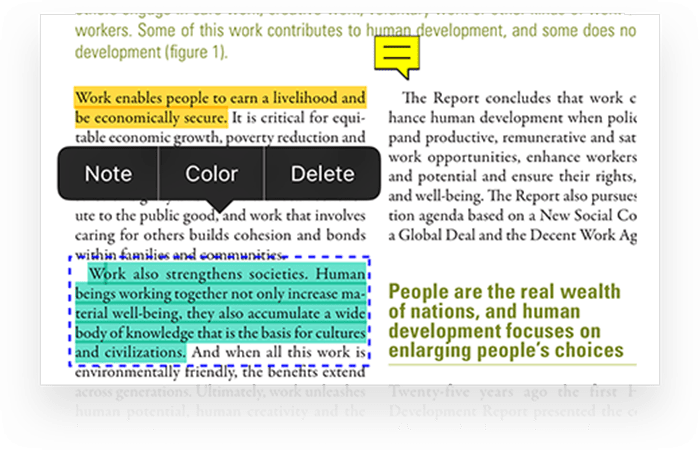
- Passaggio 8: Aggiungi note al PDF: Clicca sull’icona “Nota” nella parte inferiore del menu per aggiungere una nota.
- Passaggio 9: Trova l’area nel file PDF in cui desideri inserire la nota.
- Passaggio 10: Fare clic su di esso e apparirà una nota nella posizione selezionata. Apri la nota e inizia a scrivere il testo che desideri.
Se non sei rimasto colpito da questa app, puoi andare avanti e provare gli altri programmi di evidenziazione PDF gratuiti per il tuo iPhone o iPad.
Un’altra app di annotazione PDF
Ora diamo un’occhiata ad altri programmi di evidenziazione PDF gratuiti per il tuo iPhone e iPad:
2. Esperto PDF
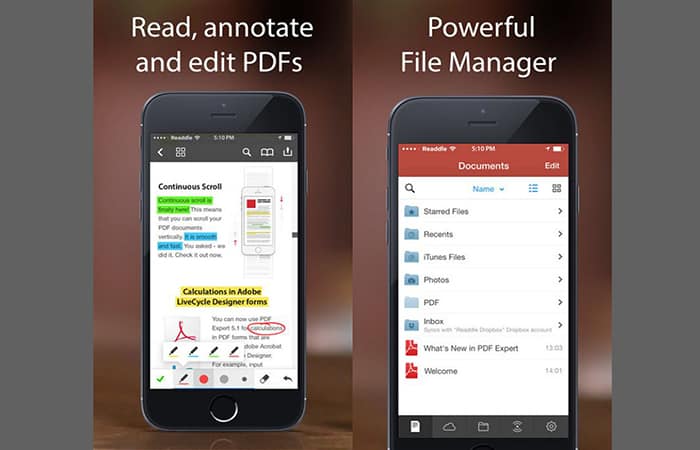
Esperto PDF è un altro dei migliori software di sottolineatura PDF per i tuoi dispositivi iOS. Questo programma te consente di leggere e annotare documenti PDF, creare note, evidenziare parti di testo, aggiungere timbri, firmare, sottolineare, barrare, aggiungere immagini e salvare le modifiche.
L’applicazione supporta Anteprima e Adobe Acrobat, in modo da poter visualizzare in anteprima le modifiche dopo il salvataggio.
È anche un ottimo possibilità di compilare moduli PDF. L’applicazione è convenientemente organizzata– L’interfaccia utilizza menu a comparsa, icone standard e comodi pulsanti grandi, che allo stesso tempo non ingombrano lo schermo.
Con il programma, puoi aggiungere, eliminare o spostare pagine e visualizzare frammenti multimediali di file PDF. La caratteristica più impressionante è il menu, che elenca tutte le annotazioni precedenti, quindi puoi rimuovere eventuali modifiche con un solo passaggio.
Se non sei rimasto colpito da questa app, puoi andare avanti e provare gli altri programmi di evidenziazione PDF gratuiti per il tuo iPhone o iPad.
3. Penna PDF
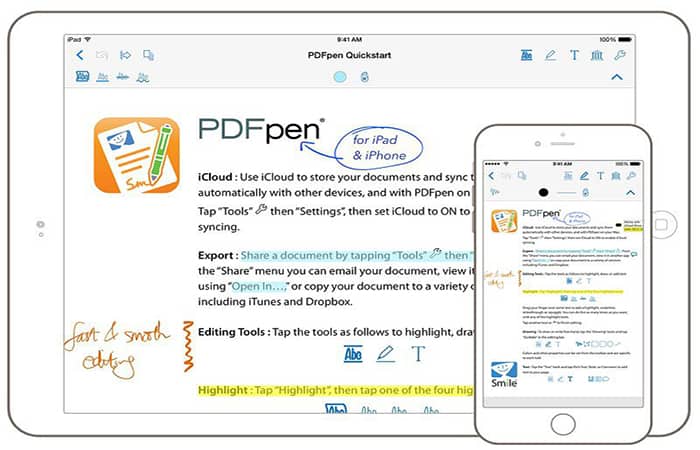
PDFpen è un altro programma di evidenziazione PDF che ti aiuta a firmare contratti, compilare una domanda, apportare correzioni, commentare una presentazione e altro ancora.
Questa applicazione ha un’interfaccia intuitiva e si sincronizza con iCloud. Il programma ha anche la funzionalità per creare nuovi file PDF e modificare il PDF originale, inclusa la possibilità di cambiare testi e immagini.
Se non sei rimasto colpito da questa app, puoi andare avanti e provare gli altri programmi di evidenziazione PDF gratuiti per il tuo iPhone o iPad.
4. Nuovo. Annota + PDF
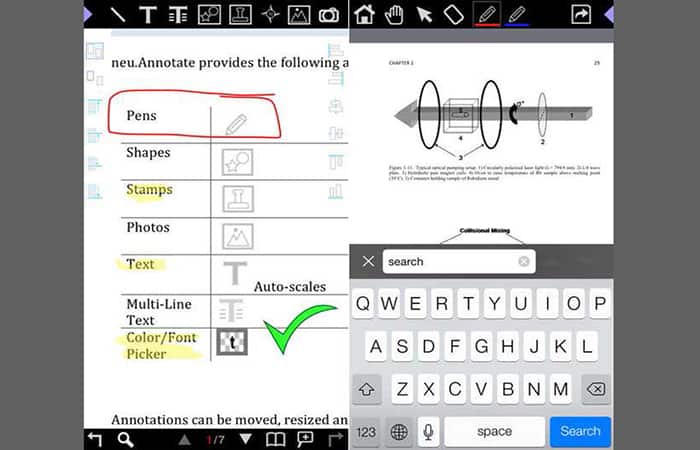
Nuovo Annota + PDF ti consente di aprire e annotare file PDF in qualsiasi applicazione che supporti Apri con.
Queste applicazioni includono Safari, Mail, Box, Dropbox e molte altre.. Supporta anche l’importazione di PDF tramite Dropbox, condivisione di file iTunes e servizi WebDAV. Le capacità di creazione e modifica di PDF di questo programma sono davvero impressionanti.
Il programma è dotato di strumenti di annotazione, tra cui:
- Evidenziare
- Rimuovere
- Sottolinea e/o aggiungi note.
Tuttavia, affinché l’app possa sfidare i concorrenti più diffusi, questi strumenti devono essere leggermente migliorati. In generale, il programma è molto facile da usare ed è dotato di funzioni importanti come annulla e ripristina.
Se non sei rimasto colpito da questa app, puoi andare avanti e provare gli altri programmi di evidenziazione PDF gratuiti per il tuo iPhone o iPad.
5. iAnote PDF
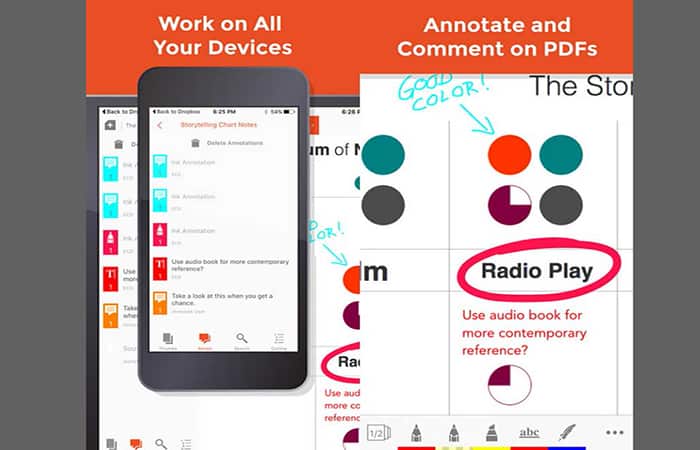
iAnnotate PDF ha un’interfaccia intuitiva e potenti funzionalità per annotare, gestire e condividere file dal tuo dispositivo iOS.
Con questa applicazione, gli utenti possono prendere appunti sulle diapositive della conferenza, lavorare con gli script, annotare importanti documenti aziendali, valutare documenti e altro ancora. L’applicazione aiuta a fornire il controllo completo sui file PDF.
Una caratteristica importante del programma è la capacità di convertire e annotare PDF convertiti. Ci sono molti altri pulsanti e funzioni nel programma che richiederanno del tempo per essere padroneggiati. Tutto l’aiuto di cui hai bisogno può essere trovato nel manuale dell’utente.
La migliore applicazione per modificare PDF in Windows
Quindi, abbiamo già visto i programmi di evidenziazione PDF gratuiti per i tuoi dispositivi iOS. Ma quale di queste applicazioni funziona con Windows? elemento PDF è la migliore app di annotazione per Windows.
Il programma consente di annotare file PDF, aggiungere note, creare timbri personalizzati, sottolineare, barrare ed evidenziare parti del testo. Tra gli altri vantaggi del programma c’è la capacità di proteggere i tuoi file con password in modo che le persone non autorizzate non possano apportare modifiche al tuo documento.
Con PDFelement, puoi creare password crittografate personalizzate e usarle per firmare i tuoi file PDF. Puoi anche utilizzare PDFelement per rimuovere i testi riservati dal PDF e aggiungere quelli di cui hai bisogno.
Il programma consente di inserire nuove pagine in PDF o sostituire pagine esistenti con nuove. Finalmente, puoi convertire file PDF in Word, Excel e PowerPoint mantenendo la qualità originale dei documenti.
Potresti essere interessato a conoscere: 5 migliori convertitori da PDF a Word per Mac
Come vedrai, la capacità di questi programmi di sottolineare PDF è davvero eccezionale, osa solo provarli tutti. Ricorda, sono gratuiti ma per la nostra scelta preferita, ti consigliamo PDFelement. Ma la scelta è tua, speriamo di averti aiutato.